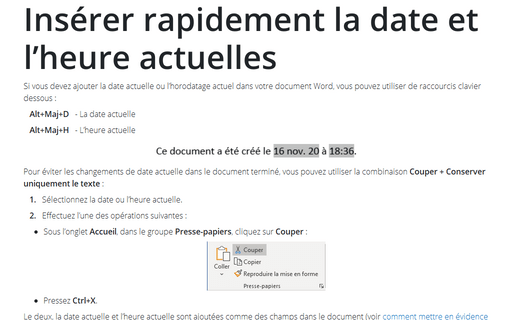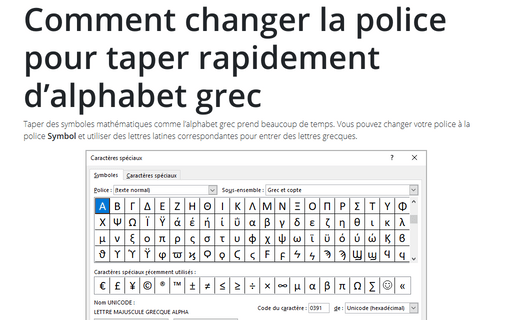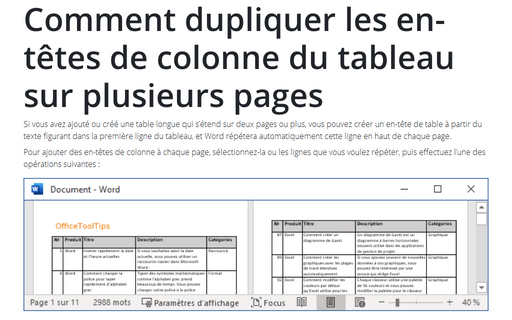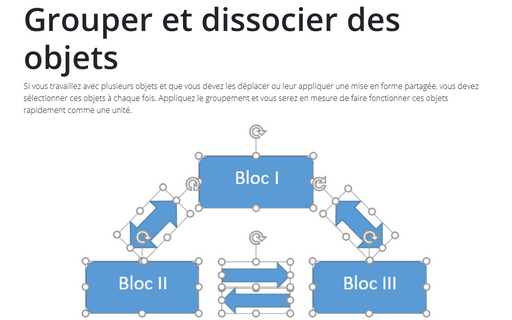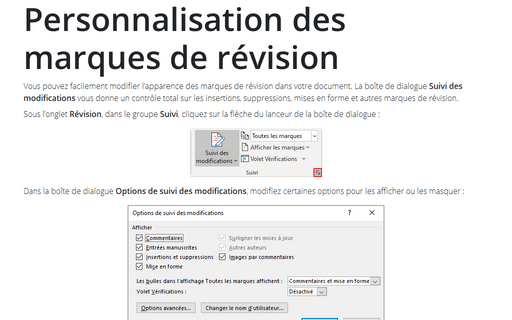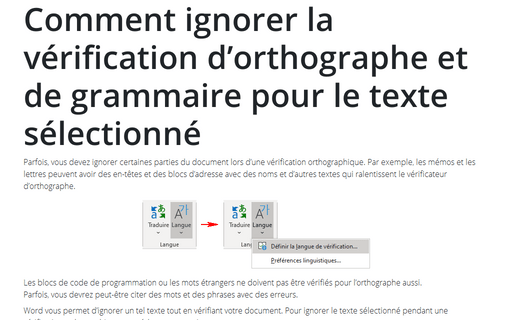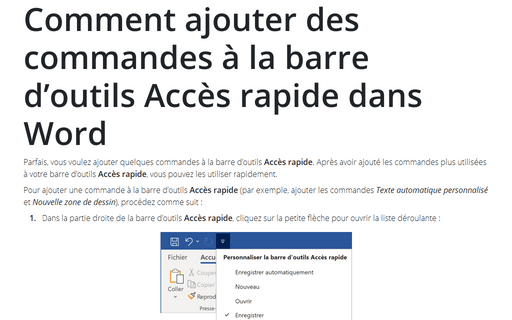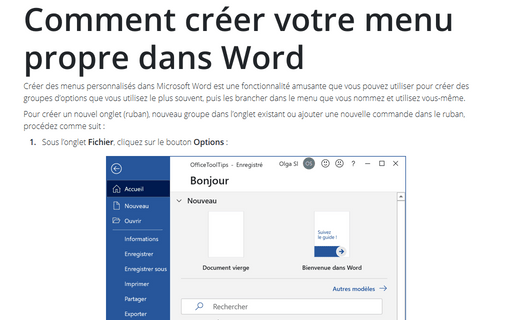Word 365
Raccourcis clavier pour entrer des symboles grecs dans équations
Dans l’équation de Word pour Microsoft 365 beaucoup de symboles peuvent être insérés en utilisant
\ + nom du symbole :
Insérer rapidement la date et l’heure actuelles
Si vous devez ajouter la date actuelle ou l’horodatage actuel dans votre document Word, vous pouvez utiliser
de raccourcis clavier dessous :
Comment changer la police pour taper rapidement d’alphabet grec
Taper des symboles mathématiques comme l’alphabet grec prend beaucoup de temps. Vous pouvez changer votre
police à la police Symbol et utiliser des lettres latines correspondantes pour entrer des lettres grecques.
Comment réduire le ruban pour obtenir plus d’espace à l’écran dans Word
Lorsque vous avez besoin d’autant d’espace que possible à l’écran pour afficher un document,
vous pouvez réduire le ruban (les onglets), puis les restaurer très simplement.
Comment dupliquer les en-têtes de colonne du tableau sur plusieurs pages
Si vous avez ajouté ou créé une table longue qui s’étend sur deux pages ou plus, vous pouvez créer
un en-tête de table à partir du texte figurant dans la première ligne du tableau, et Word répétera
automatiquement cette ligne en haut de chaque page.
Grouper et dissocier des objets
Si vous travaillez avec plusieurs objets et que vous devez les déplacer ou leur appliquer une mise en
forme partagée, vous devez sélectionner ces objets à chaque fois. Appliquez le groupement et vous serez
en mesure de faire fonctionner ces objets rapidement comme une unité.
Personnalisation des marques de révision
Vous pouvez facilement modifier l’apparence des marques de révision dans votre document. La boîte de
dialogue Suivi des modifications vous donne un contrôle total sur les insertions, suppressions,
mises en forme et autres marques de révision.
Comment ignorer la vérification d’orthographe et de grammaire pour le texte sélectionné
Parfois, vous devez ignorer certaines parties du document lors d’une vérification orthographique.
Par exemple, les mémos et les lettres peuvent avoir des en-têtes et des blocs d’adresse avec des
noms et d’autres textes qui ralentissent le vérificateur d’orthographe.
Comment ajouter des commandes à la barre d’outils Accès rapide dans Word
Parfais, vous voulez ajouter quelques commandes à la barre d’outils Accès rapide. Après avoir
ajouté les commandes plus utilisées à votre barre d’outils Accès rapide, vous pouvez les
utiliser rapidement.
Comment créer votre menu propre dans Word
Créer des menus personnalisés dans Microsoft Word est une fonctionnalité amusante que vous pouvez utiliser
pour créer des groupes d’options que vous utilisez le plus souvent, puis les brancher dans le
menu que vous nommez et utilisez vous-même.